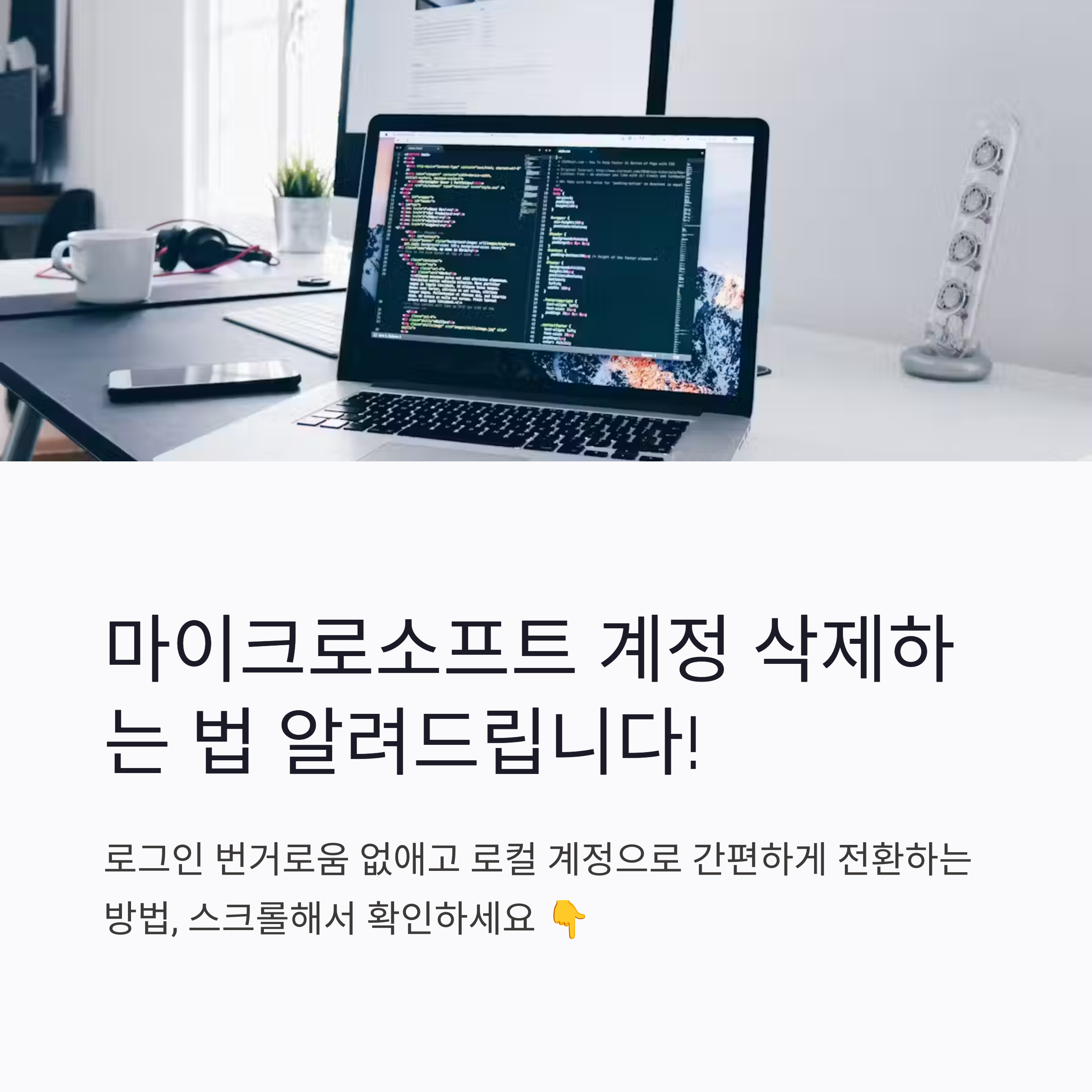
요즘 윈도우 처음 설정할 때 그냥 마이크로소프트 계정으로 로그인하는 분들 많죠?
저도 예전에 “설마 그렇게까지 영향 있겠어?” 싶어서 이메일 입력하고 로그인했는데,
막상 써보니까 은근 번거롭더라구요ㅋㅋ
- 로그인할 때마다 비밀번호 입력해야 하고
- 컴퓨터 초기화할 때 계정 인증 다시 하라고 하고
- 개인용 노트북인데 굳이 클라우드 연동할 일도 없고…
그래서!
이번 글에서는 마이크로소프트 계정 삭제(정확히 말하면 '전환')하는 법과
로컬 계정으로 바꾸는 방법 + 로그아웃 처리까지
완전 실사용 흐름에 맞춰 알려드릴게요📌
1. 시작은 항상 ‘시작 버튼’!
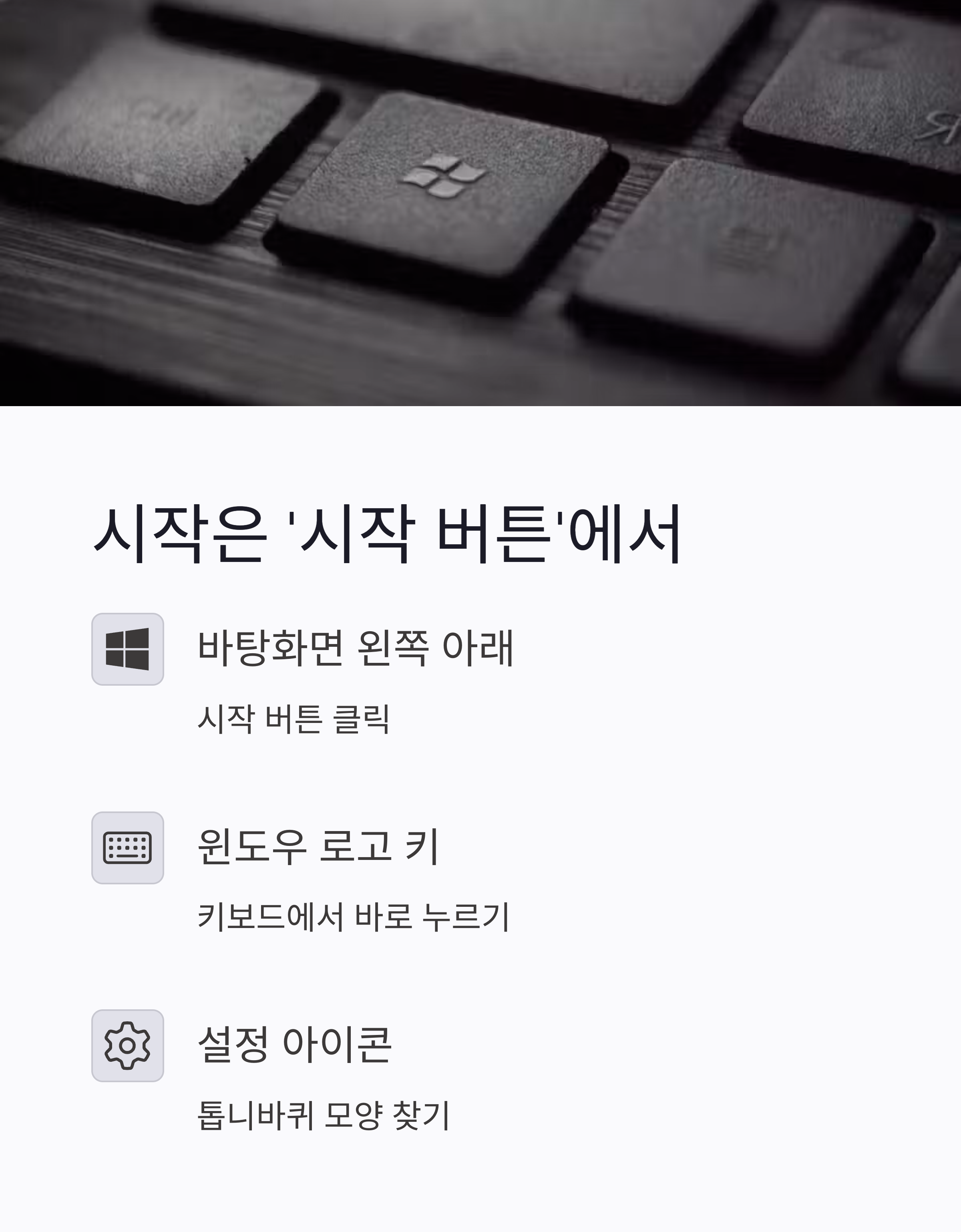
먼저, 바탕화면 왼쪽 아래에 있는 ‘시작 버튼’ 클릭!
혹은 키보드에 윈도우 로고 키 누르셔도 됩니다.
시작 메뉴가 뜨면, 아이콘 중에서 ‘설정(톱니바퀴 모양)’ 찾아주세요.
요기서 본격적으로 설정 들어가는 거예요.
2. 설정 메뉴에서 ‘계정’ 클릭!
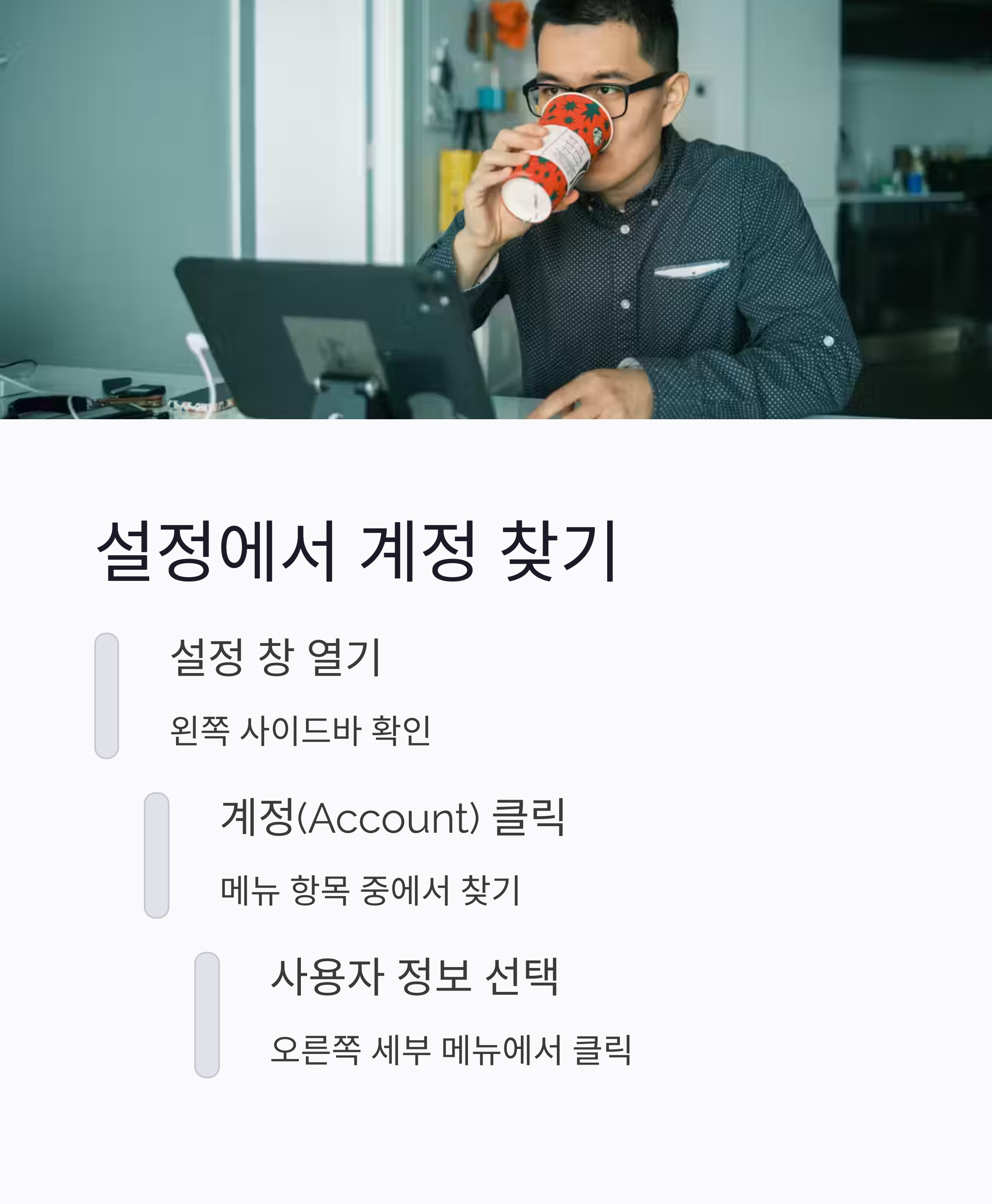
설정 창 열리면 왼쪽 사이드바에 다양한 항목이 뜨는데요.
그중에서 “계정(Account)” 클릭!
그리고 오른쪽에서 뜨는 세부 메뉴 중
“사용자 정보” 들어가줍니다.
(여기까지 오셨으면 이미 절반은 성공하신 겁니다ㅎㅎ)
3. 짜잔~ ‘로컬 계정으로 전환’ 버튼 등장!
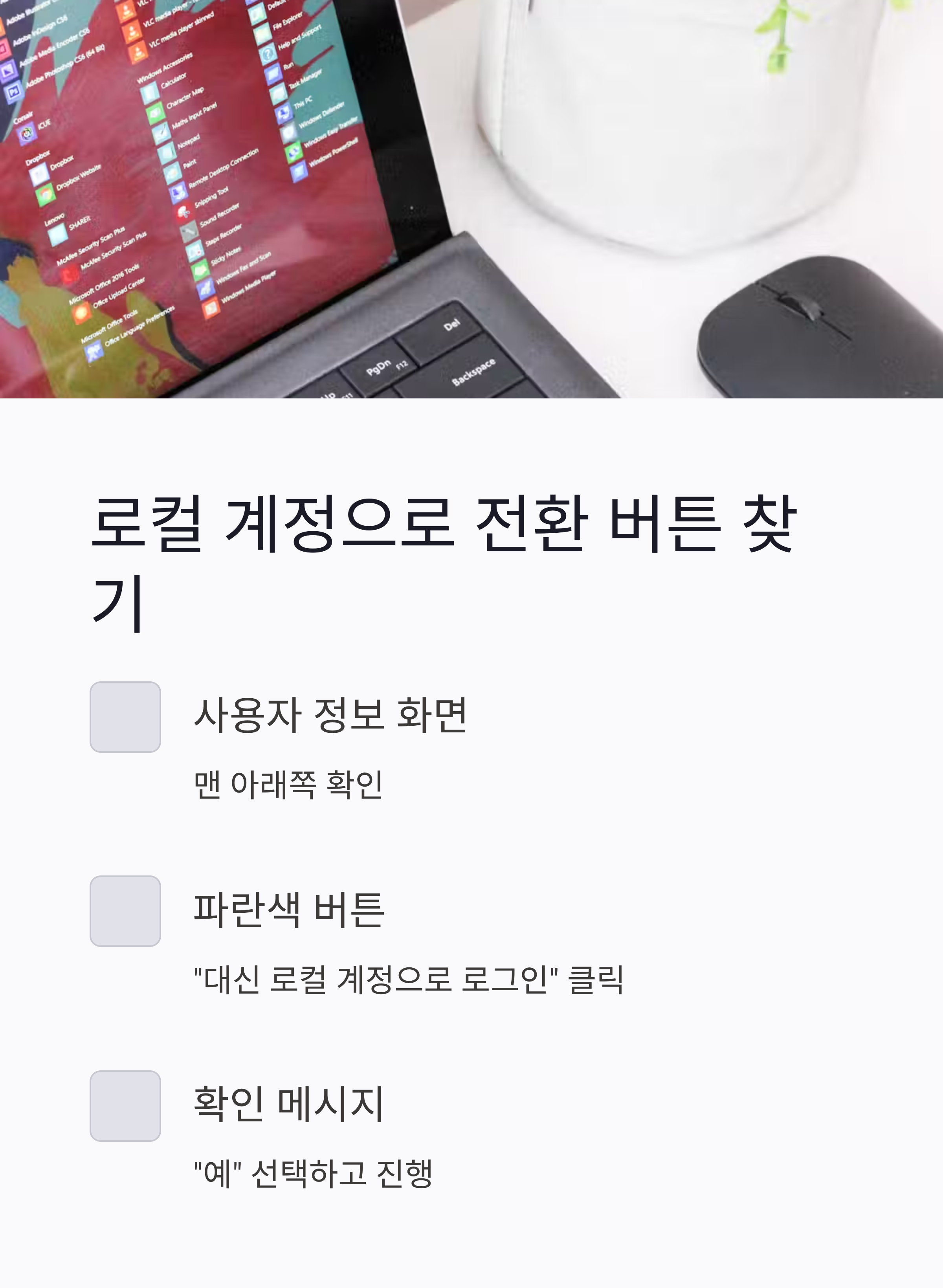
‘사용자 정보’ 화면 맨 아래쯤 보면
“대신 로컬 계정으로 로그인”이라는 파란 버튼이 보여요.
그거 클릭하면 윈도우가 묻습니다.
"정말 로컬 계정으로 바꾸시겠습니까?"
당연히 “예!” 누르시고 다음으로 고고~
4. 본인 인증하기 (비밀번호 or PIN)
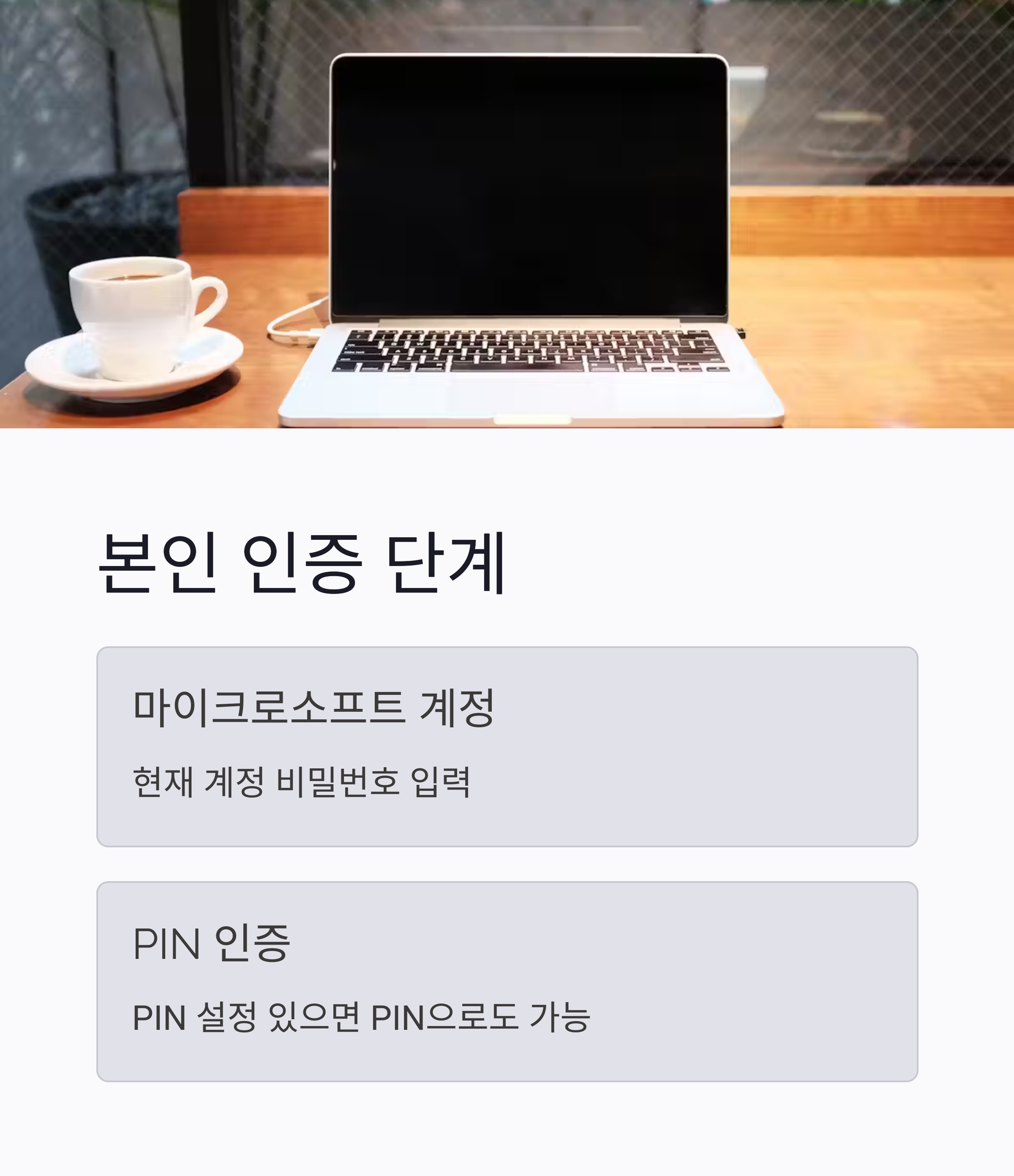
보안을 위해 본인 인증 단계가 있어요.
현재 로그인 중인 마이크로소프트 계정의 비밀번호 입력하거나
PIN 설정해놨다면 PIN으로 인증도 가능!
이거 입력하면 다음 단계로 슝~ 넘어갑니다.
5. 새 로컬 계정 이름 입력하기 (비번 없이도 가능)
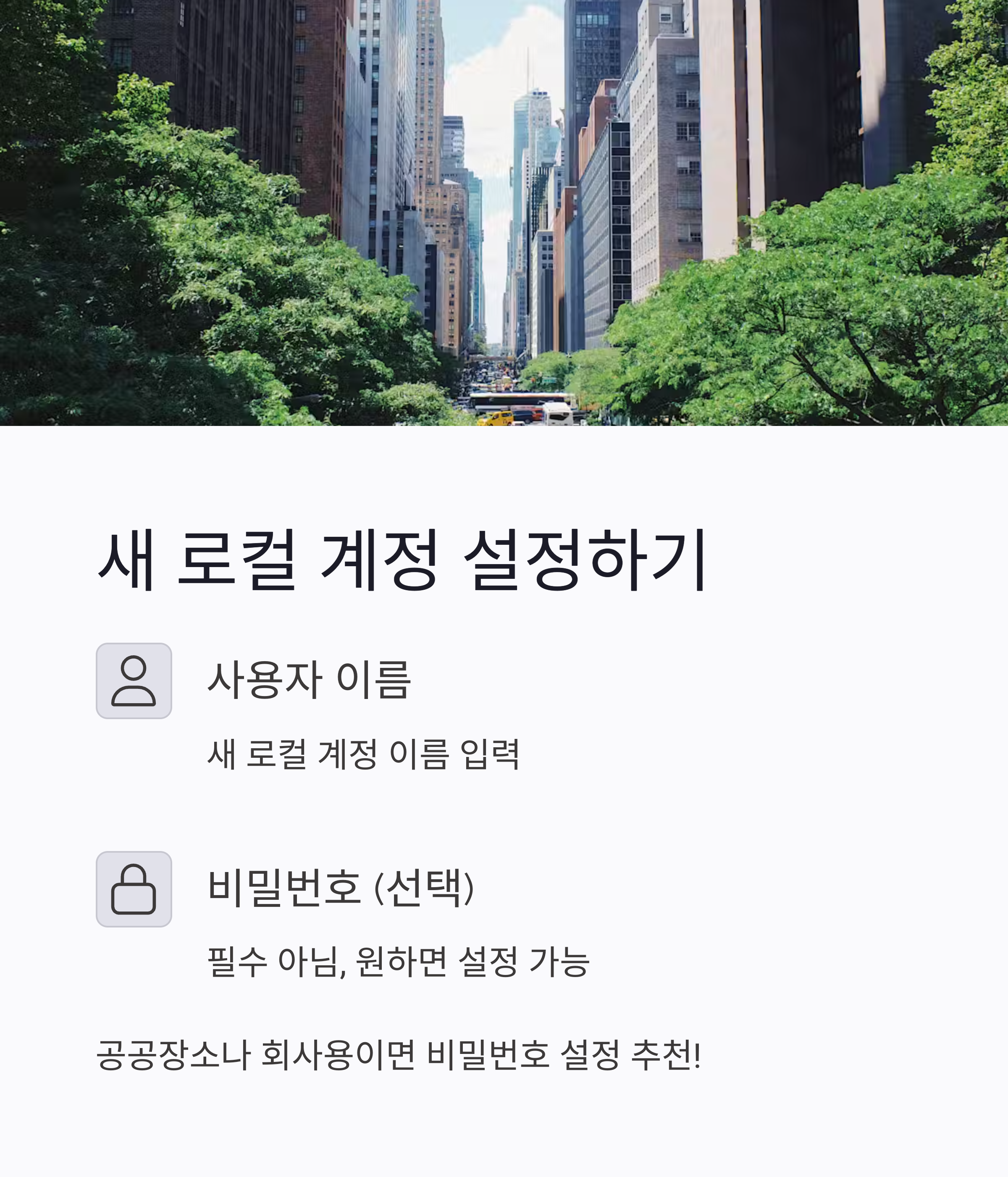
이제 새로운 로컬 계정 사용자 이름을 입력하는 창이 떠요.
비밀번호 설정은 선택사항이에요.
비밀번호 없이도 진행 가능하니까 진짜 간단하게 만들고 싶다면
이름만 넣고 다음 누르시면 됩니다!
(단, 공공장소나 회사용이면 비밀번호 설정 추천드려요👍)
6. 마지막으로 ‘로그아웃 및 마침’ 버튼 클릭!
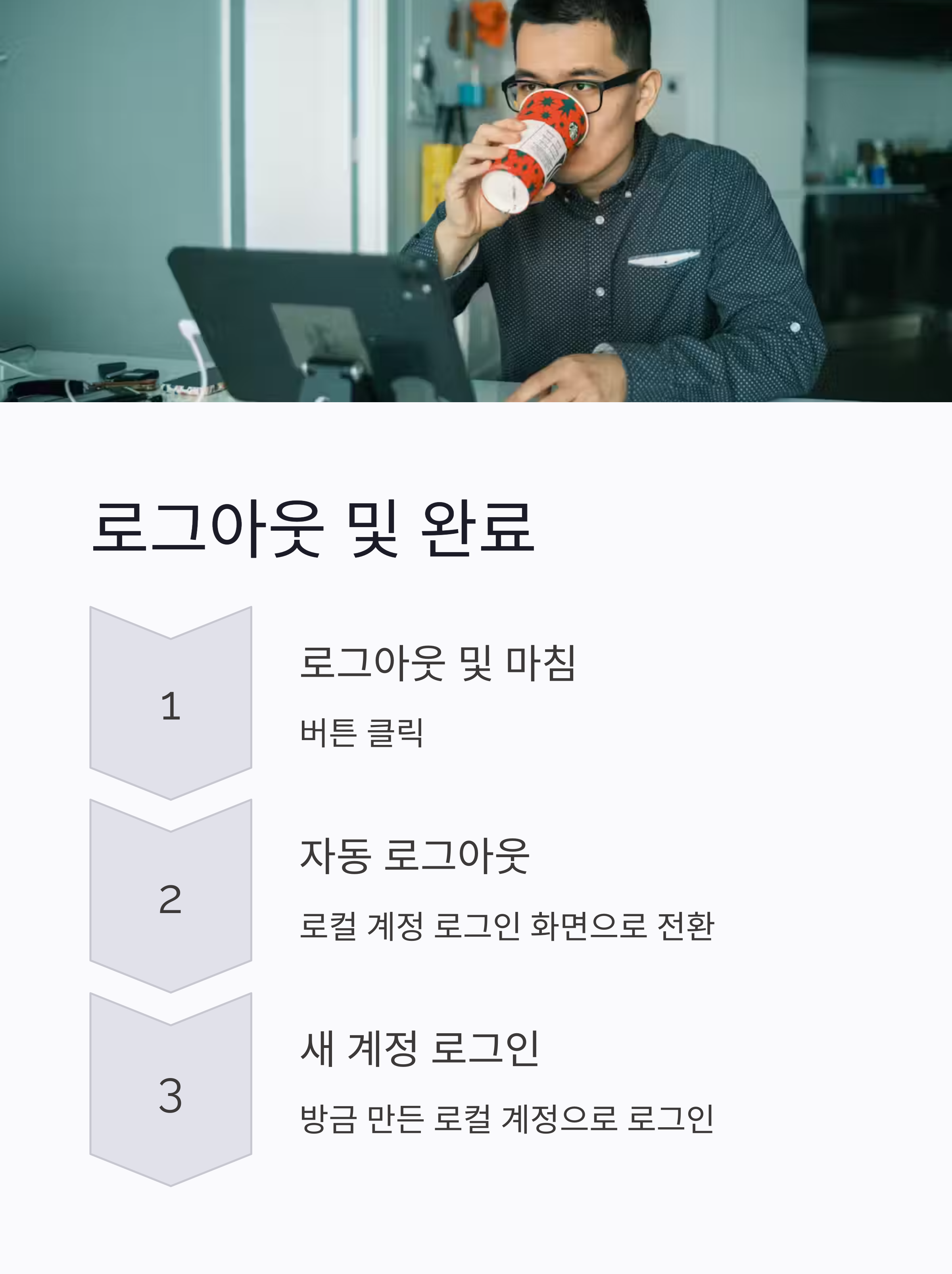
이제 거의 다 됐어요.
“작업 내용을 저장하고 로그아웃하겠습니다” 이런 문구 뜨면
‘로그아웃 및 마침’ 버튼 눌러주세요.
그러면 자동으로 로그아웃되면서
로컬 계정 로그인 화면으로 변경됩니다!
이제 새로 만든 로컬 계정으로 로그인하면 끝✨
📌 마무리 정리! 마이크로소프트 계정 없애는 흐름 요약
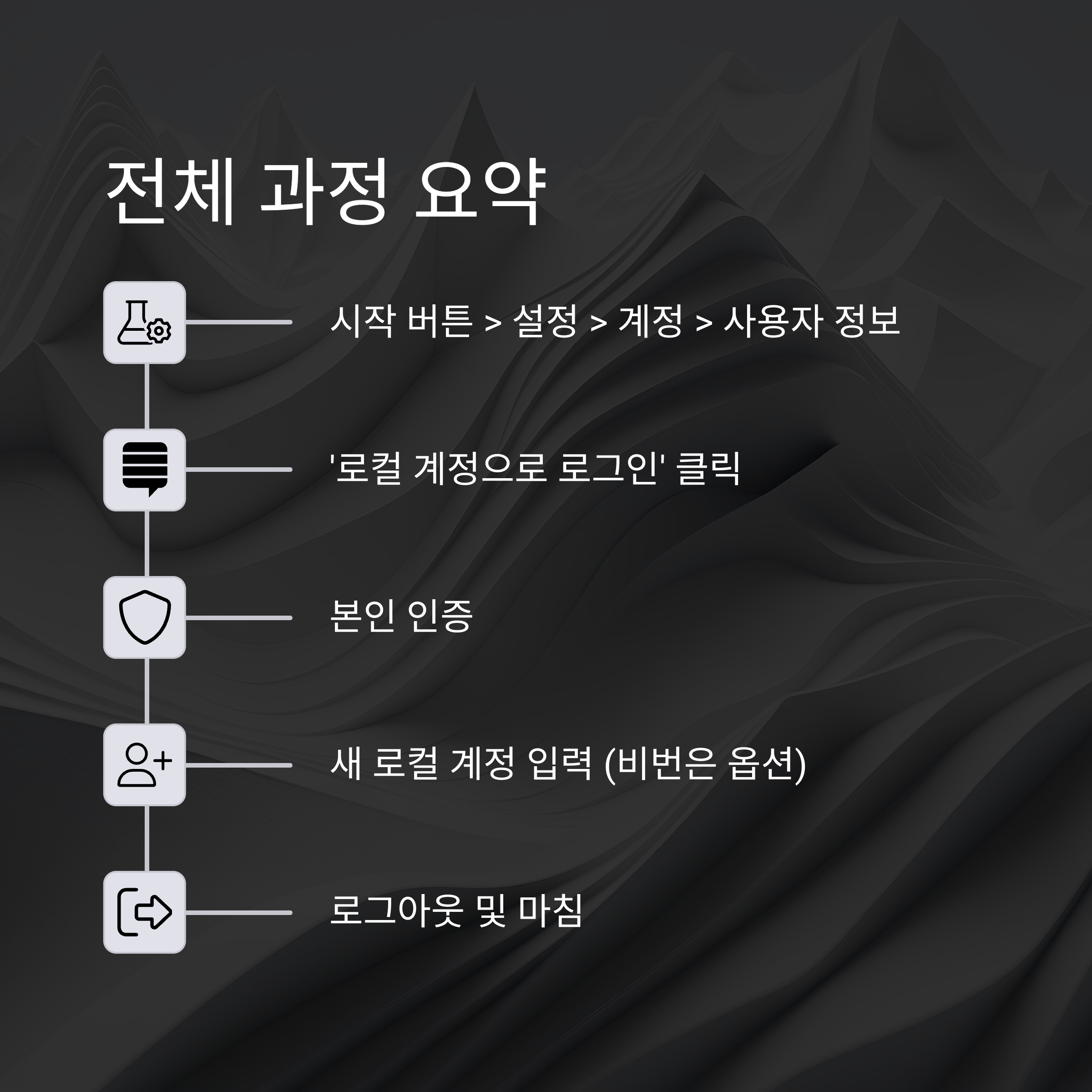
- 시작 버튼 > 설정 > 계정 > 사용자 정보
- ‘로컬 계정으로 로그인’ 클릭
- 본인 인증
- 새로운 로컬 계정 입력 (비번은 옵션)
- 로그아웃 및 마침
- 새 계정으로 로그인 완료🎉
🙋 이런 분들께 추천드려요!
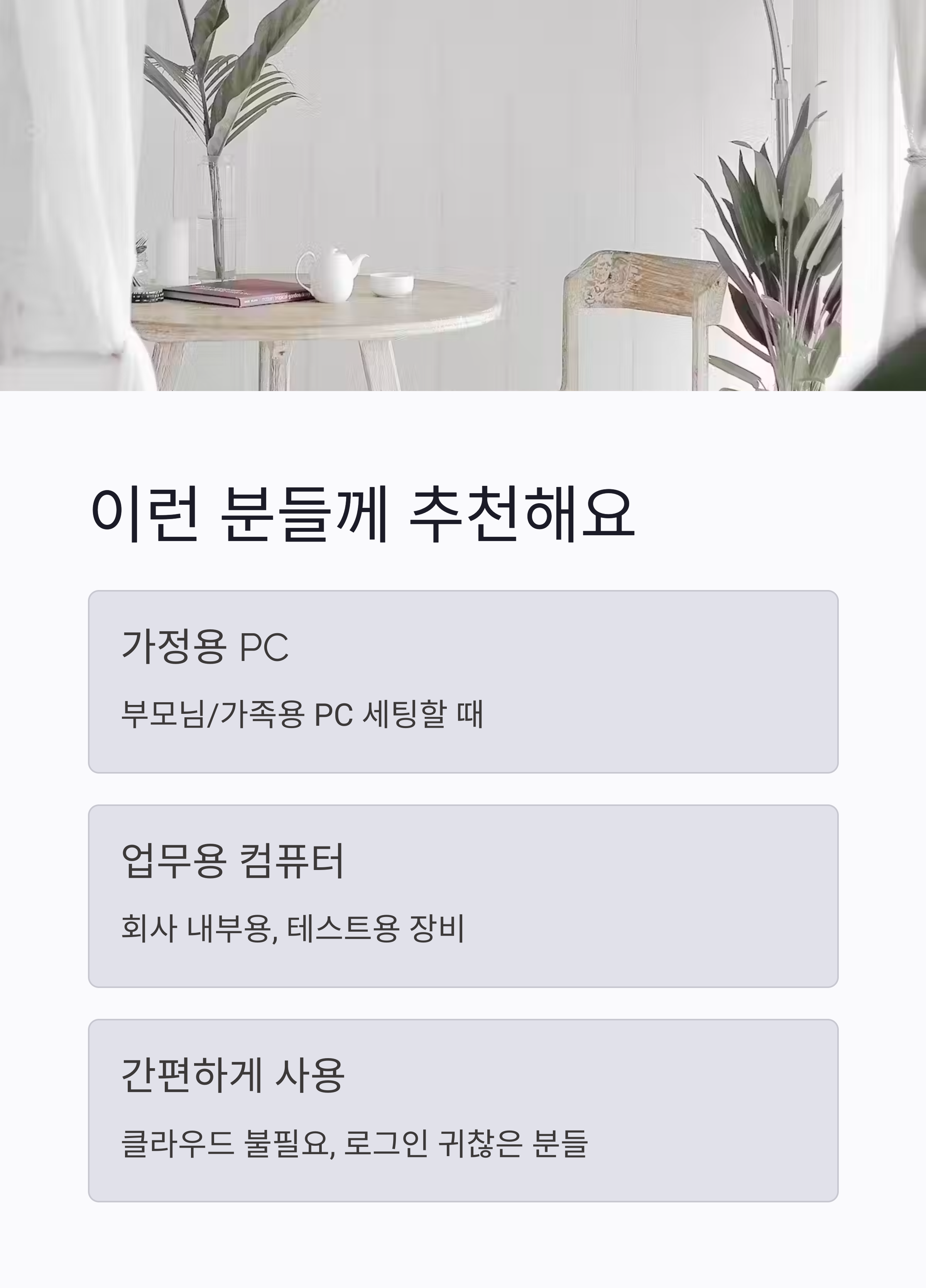
- 부모님 PC / 가족용 PC를 세팅할 때
- 회사 내부 전용 컴퓨터, 테스트용 장비
- 클라우드 동기화 불필요한 환경
- 로그인 귀찮고 단순하게 쓰고 싶은 분들
- PC 초기화 대비로 계정 깔끔하게 관리하고 싶은 분들
한 마디로,
"마이크로소프트 계정 필요 없는 환경이면 로컬 계정이 진리!"
💬 한 줄 요약
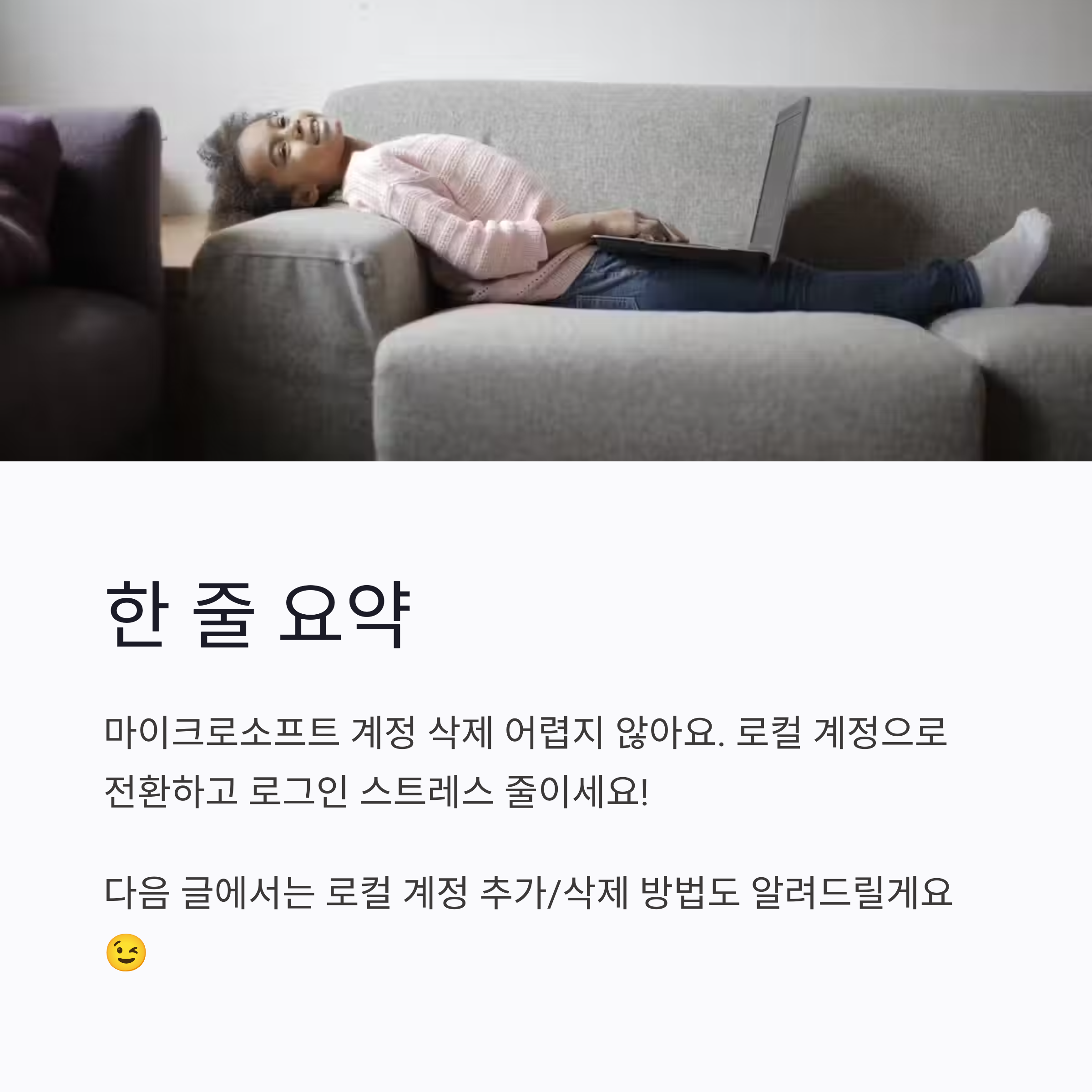
마이크로소프트 계정 삭제 어렵지 않아요. 그냥 로컬 계정으로 싹 전환하고 로그인 스트레스 줄이세요~!
(다음 글에서는 로컬 계정 추가/삭제 방법도 정리해볼게요😉)
오늘도 똑똑한 컴퓨터 설정 하셨고요,
도움 되셨다면 공감 + 저장 고고💬
그럼 이만! 다음 글에서 또 뵐게요👋
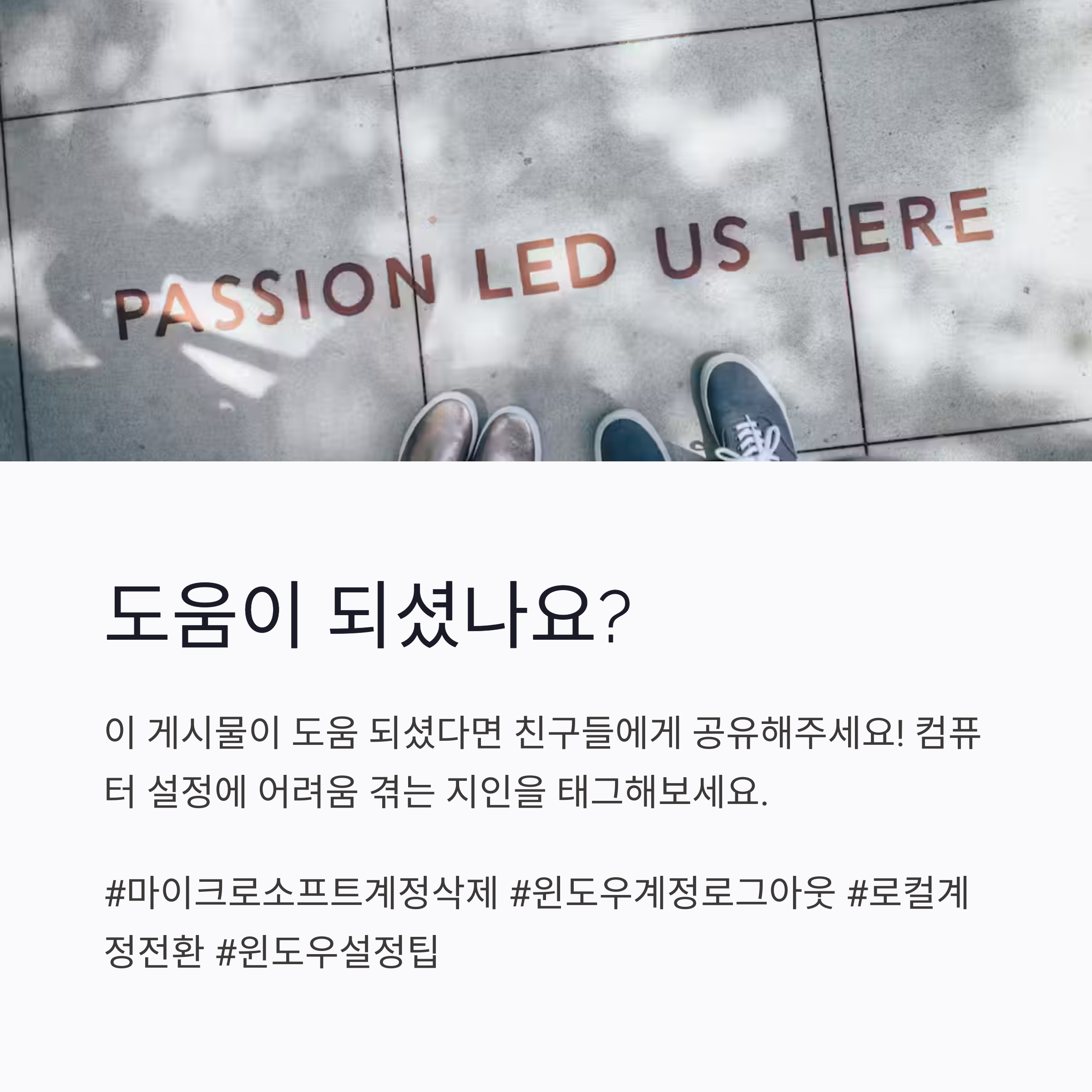
🔗 관련 추천 글
GPT-4.5 출시! GPT 모델별 장단점 비교 및 활용법 총정리
📌 목차 GPT 4.5 사용하기 최근 인공지능(AI) 기술이 빠르게 발전하면서 GPT 시리즈도 지속적으로 업그레이드되고 있습니다. 특히, GPT-4.5(Orion)가 새롭게 출시되면서 더욱 강력한 AI 서비스를 활
news.comingmoney.com
인스타(인스타그램) 사용자 이름 변경 및 삭제 방법과 기록, 내역, 횟수 제한 확인 방법 5가지
📌 목차 레크레이션추천 인스타(인스타그램) 디엠, 이름, 닉네임, 사용자 이름 변경 및 삭제 방법과 기록, 내역, 횟수 제한 확인 방법 5가지서론인스타그램을 처음 사용할 때 본명이나 기존의
news.comingmoney.com